Du hast ein Freebie erstellt, dass du deinen neuen Newsletter-Lesern nach ihrer Anmeldung als Willkommensgeschenk zusenden möchtest.
Dein Ziel ist klar: Mit dem Leadmagneten deine E-Mail-Liste aufbauen und die Interessenten von deinen Angeboten überzeugen.
Damit dein Freebie direkt nach Anmeldung verschickt wird, brauchst du ein E-Mail-Marketing-Programm, das Automatisierungen anbietet.
Ich benutze das Tool Brevo, das diese Funktion in der kostenlosen Version enthält.
Erfahre in dieser Anleitung, wie du dein PDF / Video zur Verfügung stellt, es mit deinem Newsletter-Programm verbindest und eine einfache Willkommens-Automation einrichtest (am Beispiel von Brevo).
Klicke auf eine Überschrift, um direkt zum Arbeitsschritt zu gelangen:
Begrüßungs-E-Mail mit dem Freebie-Link verfassen
Automatisierung in Brevo anlegen
1. Schritt: Kontakte auswählen, an die verschickt werden soll
2. Schritt: Zeitplan festlegen
Hinweis: Dieser Blogartikel wurde im Februar 2021 veröffentlicht und zuletzt im April 2024 aktualisiert und ergänzt.
Welche Dokumente eignen sich als Freebie?
Freebies werden auch Lead Magnet oder 0-Euro-Produkt genannt, weil die Interessenten im Austausch für ein digitales Produkt ihre Kontaktdaten (sogenannte Leads) bereitstellen.
Das Produkt kann abhängig von deinem Angebot ganz unterschiedlich sein: eine PDF-Checkliste, eine Anleitung, ein kleiner E-Mail-Kurs, eine Audio-Datei, ein Video …
Ein gutes Freebie muss nicht umfangreich sein. Wichtiger ist, dass es dem Newsletter-Leser ein Erfolgserlebnis verschafft.
Betrachte es als eine Arbeitsprobe, mit der du eine Problemlösung anbieten. Idealerweise ist es schnell umsetzbar und bietet konkrete Handlungsanweisungen.
Für text- und grafikbasierte Freebies eignen sich PDF als Dateiformat. Die Dokumente haben eine geringe Dateigröße und deine Leser können sie problemlos öffnen und speichern, auch auf dem Smartphone.
Meine Tipps für ein Freebie, mit dem du von Anfang an eine Kundenbeziehung aufbaust, erfährst du in diesem Blogartikel.
So stellst du das Freebie online bereit
Bevor du dein Freebie automatisiert per E-Mail versenden kannst, musst du einen Speicherort festlegen, der dauerhaft abrufbar ist.
Denn nur wenn du deine Leser auf eine Webseite oder eine Download-Möglichkeit verweisen kannst, ist dein Freebie jederzeit online verfügbar.
Direkter Link zum Freebie
Wenn deine Leser das Freebie herunterladen soll, benötigst du einen Download-Link.
Dafür brauchst du kein zusätzliches Tool: Du kannst die Datei in deiner WordPress Mediathek hochladen.
Alternativ verwendest du einen Cloud-Speicher wie Google Drive oder Dropbox.
Bei beiden Varianten erhältst du eine URL, die du im nächsten Schritt als Link in deine Willkommens-E-Mail einfügst.
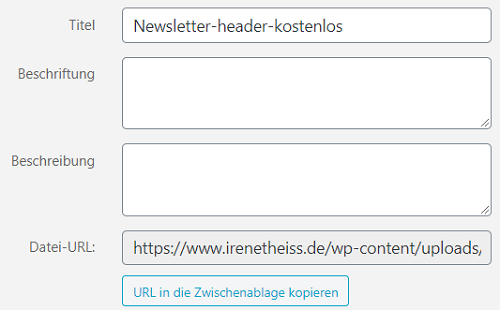
Webseite für Freebie einrichten
Wenn du kein PDF, sondern ein Video oder eine Audio-Datei als 0-Euro-Produkt anbietest, erstelle eine separate Webseite.
Hier kannst du das Dokument einbinden und dem Leser den Link zur Seite bereitstellen.
Damit diese Seite nicht über Google auffindbar ist, setze in deinem Homepage-System den Hinweis Noindex.
Bei WordPress ist dies beispielsweise möglich über ein SEO-Plugin wie Yoast SEO oder Rank Math.
Nicht empfehlenswert: Versand als Anhang
Auch wenn es die schnellste Lösung ist und einige Newsletter-Programme es anbieten:
Du solltest dein Freebie nicht als Anhang in der Willkommens-E-Mail zu einfügen.
Bei Anhängen ist die Dateigröße beschränkt (beispielsweise maximal 4 MB).
Video- und Audio-Dateien können generell nicht angehängt werden.
Auch wenn deine Datei die Kriterien erfüllt: Mit einem Anhang besteht ein erhöhtes Risiko, dass deine E-Mail als Spam bewertet wird.
Ich empfehle stattdessen, deine Datei über einen Link in der E-Mail zur Verfügung zu stellen.
So kannst du zudem die Klicks auswerten und siehst zuverlässig, ob dein Freebie angesehen wurde.
So passt du dein Anmeldeformular auf der Website an
Um das Freebie zu bewerben, erstellst du ein neues Newsletter-Anmeldeformular auf deine Website oder passt das bisherige an.
Beschreibe den Nutzen des Freebies und erzeuge durch ein Bild Aufmerksamkeit.
Weise in deinem Text darauf hin, dass der Interessent nicht nur das Freebie, sondern künftig auch deinen Newsletter erhält.
Die sogenannte Kopplung “Daten gegen Leistung” wird nicht durch die DSGVO verboten, muss jedoch eindeutig kommuniziert werden.
Ich verwende gerne die Formulierung “Willkommensgeschenk” für Newsletter-Leser und weise darauf hin, dass Abmeldungen jederzeit möglich sind.
- Webinar am Donnerstag, 25. April
Vom automatisierten Freebie-Versand zur mehrteiligen Willkommens-Serie
Ich zeige dir, wie du deine erste Automatisierung in Brevo erstellst, mit der du dein Freebie und Willkommensmails versendest.
Du erfährst, welche 3 technischen Stolpersteine bei Brevo-Nutzern häufig zu Frust führen und wie du sie bei deiner Automatisierung von Anfang an umgehen kannst.
Endlich Durchblick bei Brevo
Ich lade dich zu einem Rundgang durch meinen Brevo-Account ein.
Im Video zeige ich dir, wie ich meine Listen verwalte und die Interessen meiner Kontakte erfasse.
Und wie ich es vermeide, meine Leser mit E-Mails zu nerven, die für sie nicht relevant sind.
So versendest du das Freebie automatisch
Wie du deine Begrüßungsmail mit Link zum Freebie automatisiert versendet, wird je nach Newsletter-Programm unterschiedlich umgesetzt.
Obwohl sich Fachbegriffe und Detail-Einstellungen unterscheiden, ist der eigentliche Ablauf einer Automation identisch:
- Du legst für deine Automatisierung / Workflow / Serie … die gewünschte Ausgangssituation fest.
- Du definierst bei Bedarf Bedingungen sowie den Zeitplan.
- Und gibst an, welche Aktionen ausgelöst werden sollen.
Die Automatisierung für den Versand von Freebies nennt man Willkommensnachricht oder Willkommenssequenz.
Wenn du mit einem listenbasierten Newsletter-Programm arbeitest, ist das Hinzufügen zu deiner Freebie-Liste der Hinweis für dein Tool, nach einer festgelegten Zeit die E-Mail-Vorlage (mit Link zum Freebie) zu versenden.
Eine solche Automatisierung einzurichten, erscheint dir sehr kompliziert?
Wir schauen uns die einzelnen Schritte hier gemeinsam an.
Bezeichnungen und Screenshots sind aus dem Programm Brevo, mit dem ich und viele meiner Kunden arbeiten.
Du kannst die Abläufe aber auch auf andere E-Mail-Marketing-Programme übertragen.
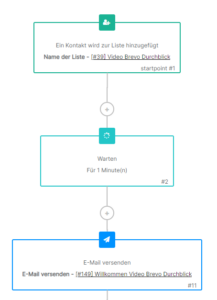
Begrüßungs-E-Mail mit dem Freebie-Link verfassen
Erstelle zunächst die E-Mail, die an die Angemeldeten verschickt werden soll und verlinke das Freebie.
Schreibe eine kurze Einleitung mit Begrüßungstext und erkläre, wie das Freebie heruntergeladen oder genutzt werden kann.
Du kannst zum Abschluss der Mail vorstellen, welche weiteren Inhalte die Newsletter-Leser erwartet. Überfordere sie nicht mit zu vielen Infos oder Handlungsaufforderungen. Der Fokus liegt auf dem Freebie!
In Brevo erstellst du die Willkommens-E-Mail als sogenanntes E-Mail-Template im Bereich Vorlagen.
Gib der Vorlage einen Namen, der dir die Organisation erleichtert.
Dieser Name muss nicht identisch mit dem Betreff sein, den deine Leser angezeigt bekommen.
Wenn du die E-Mail geschrieben und gestaltet hast, stelle die Vorlage auf “aktiv”.
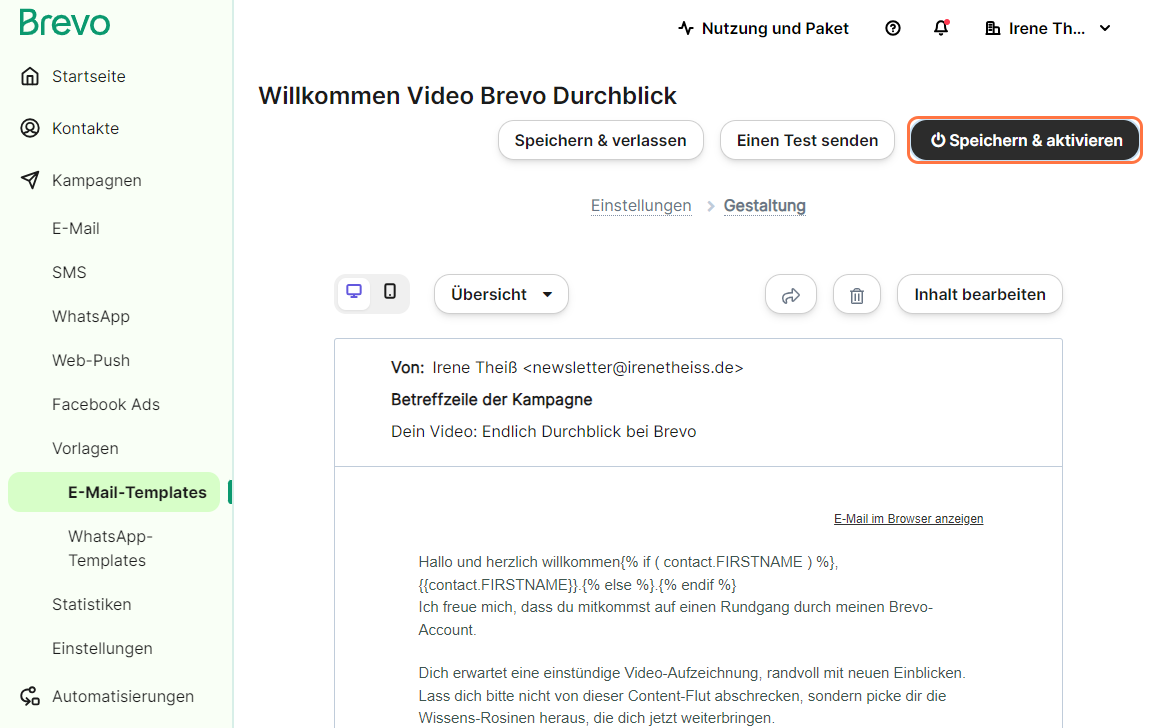
Workflow anlegen
Um die Vorlage automatisiert zu versenden, verwende in Brevo die Funktion “Automatisierung erstellen” (im Bereich “Automatisierungen”).
Hier ist bereits in der Auswahl “Willkommensnachricht” vorgefertigt, die du für den Freebie-Versand anpassen und verwenden kannst.
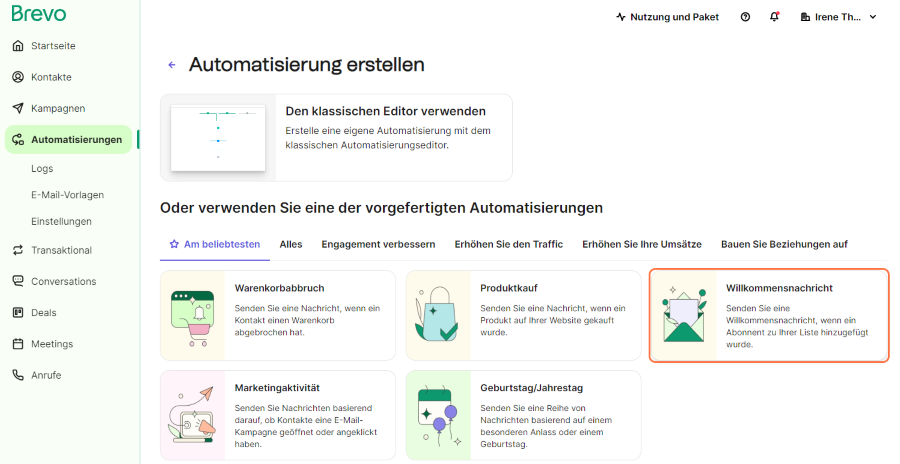
1. Schritt: Kontakte auswählen, an die verschickt werden soll
Als Eintrittspunkt für die Automatisierung legst du eine Kontaktliste fest.
Wähle die Liste aus, die für die Anmeldungen über dein Formular hinterlegt ist.
Keine Sorge, falls sich bereits E-Mail-Adressen auf dieser Liste befinden:
Die Automation wird nur ausgelöst, wenn ein neuer Kontakt zu dieser Liste dazukommt. Die bisherigen Kontakte erhalten keine automatisierte E-Mail.
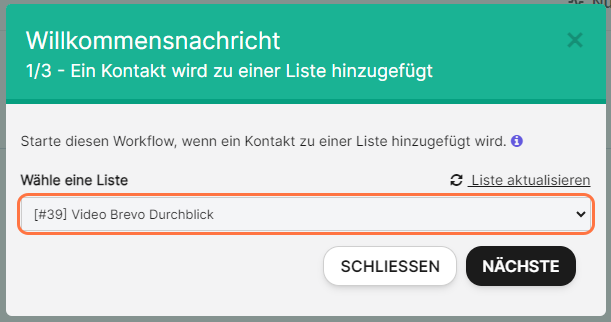
2. Schritt: Zeitplan festlegen
Wie viel Zeit soll vergehen, bis die Aktion ausgelöst wird? Du kannst Zeiteinheiten von Minuten bis Monate festlegen.
Für die Willkommens-Mail gilt: Versende umgehend nach der Anmeldung, damit der Leser direkt das Freebie erhält.
Ich empfehle die Einstellung “1 Minute”.
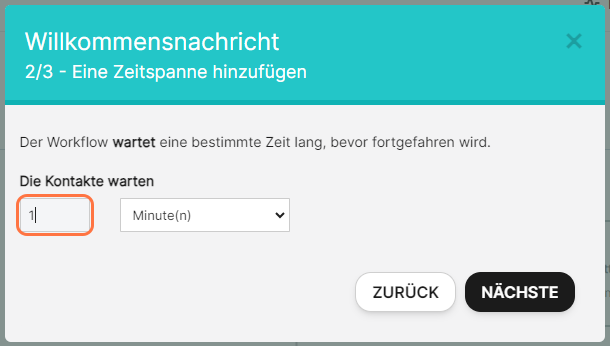
3. Schritt: Aktion Willkommens-Vorlage versenden
Als Aktion soll die von dir erstellte Begrüßung mit dem Freebie-Link versendet werden. Wähle die Vorlage aus und beende mit Klick auf “Fertig”.
Nun stellst du mit “Status: aktiv” (oben rechts) deine Automation fertig.

Den Workflow deaktivieren / pausieren
Die fertige Automatisierung kannst du jederzeit pausieren oder auf “inaktiv” stellen.
Bevor du Änderungen vornimmst, empfehle ich, den Workflow zu duplizieren.
So kannst du entspannt das Duplikat bearbeiten und nach erfolgreichem Test den bisherigen Workflow deaktivieren (und später löschen).
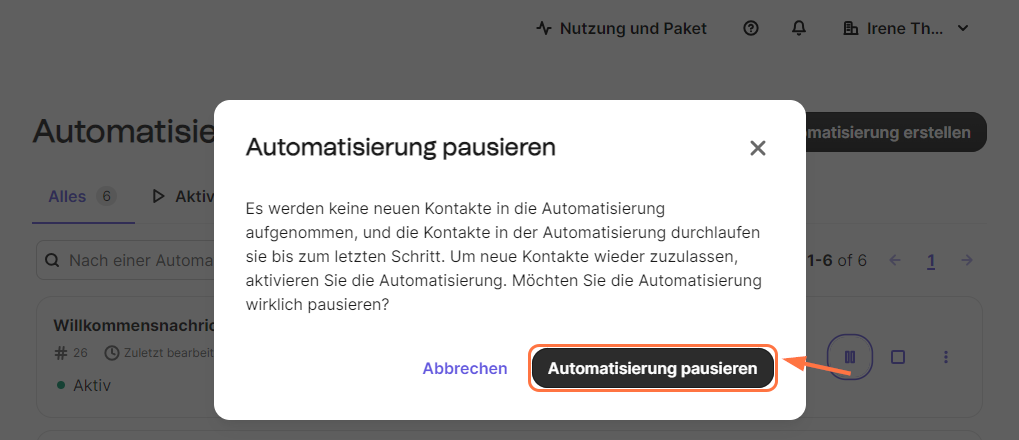
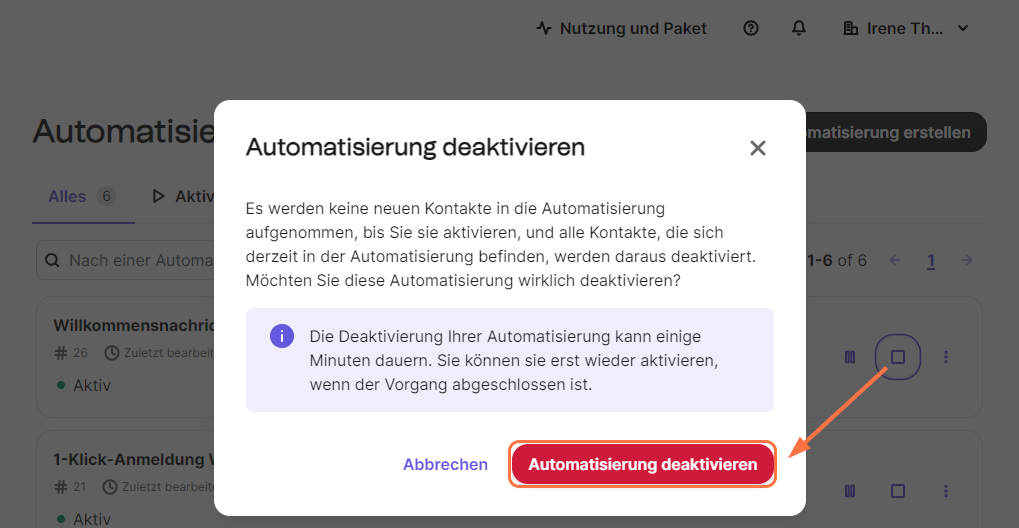
Ich hoffe, diese Anleitung ermutigt dich, dich an Automatisierungen heranzuwagen.
Es ist ein guter Einstieg in das personalisierte E-Mail-Marketing und du lernst nicht nur die technischen Prozesse und Einsatzmöglichkeiten kennen.
Dank der Statistiken zu deinem Workflow erfährst du auch, welche Inhalte bei deinen Lesern gut ankommen.
So kannst du weitermachen
- Blogartikel: Erfolgreiche Freebies – so gewinnst du Newsletter-Leser, die zu Kunden werden
- Blogartikel: So erstellst du eine Landingpage für dein Freebie – Einfacher Aufbau mit 7 Bestandteilen
- Anleitung für Brevo: Während Willkommens-Serie Kontakte vom Newsletter-Versand ausschließen
- Problem mit deiner Automatisierung? Buche eine Einzelstunde bei mir, in der wir gemeinsam auf deinen Brevo-Account schauen und eine Lösung erarbeiten.




Sehr informativer Artikel, wenn man überlegt, ob ein Freebie die richtige Wahl sein könnte, um Kund*innen auf die Newsletter-Liste zu bekommen.
Ich habe im letzten April einen ganzen Kurs dazu gebucht, um mir beibringen zu lassen, wie man das Ganze auf Mail-Chimp macht. Und ein Freebie habe ich gleichzeitig auch noch erstellt. Jetzt wäre das nächste Freebie dran, da sich meine Ausrichtung etwas verändert hat…
Und dann kam ja auch noch die Kündigung des Datenschutzabkommens zwischen Eurpoa und den USA im September oder Oktober – ich bin total angenervt von der Newsletter-Angelegenheit…. Aber bei den Fotos, die du von Sendinblue abdruckst, kann ich sehen, dass es relativ ähnlich aussieht wie bei Mail-Chimp… Vielleicht sollte ich der Sache doch mal eine Chance geben und es einfach versuchen.
Also, danke für diese Quasi-Ermutigung!
Vielen Dank für dein ausführliches Feedback, liebe Stefanie.
Ich freue mich, wenn ich ermutigen und motivieren kann.
Das Einrichten ist wirklich unkompliziert und ein Freebie kann für Interessenten den Unterschied machen zwischen „Ich melde mich irgendwann mal an“ und „Das will ich haben, worauf warten?“.
So viele Informationen, so übersichtlich aufbereitet – großartig. Mit dieser Unterstützung werde ich mich vielleicht auch an einen ersten Freebie wagen. Ich habe immer vermutet, dass ich das wohl rausgeben müsste, denn ich bin nicht wirklich der Technikheld und verbringe meine Zeit lieber Dingen, die ich besser kann. Aber so Schritt für Schritt erklärt wie hier klingt das eigentlich machbar. Jetzt fehlen „nur noch“ die Inhalte für meinen Freebie 🙂 – ich werde mir die Seite auf jeden Fall schon mal bookmarken.
Liebe Elke,
vielen Dank für das tolle Kompliment. Es freut mich sehr, wenn dir dieser Beitrag weiterhelfen kann.
Lasse dich nicht von der Technik abschrecken. Das Erstellen der Inhalte wird deutlich herausfordernder sein als das Einrichten des Versands.
Pingback: Newsletterversand & E-Mail-Automation einrichten | Interview mit Irene Theiß
Liebe Irene,
vielen Dank für die vielen Informationen, die du zusammengetragen hast.
Allerdings ist das nach jetzigem Stand bei Newsletter2Go nur noch in der Bezahlversion möglich. Ich nutze selbst Newsletter2Go – die kostenfreie Variante. Dort werden die Funktionen leider nicht mehr angeboten. Leider, denn ich wollte gern einen Freebie anbieten. Ich überlege deshalb zu Mailchimp zu wechseln.
Viele Grüße
Diana
Liebe Diana,
bei Newsletter2go ist das Versenden eines Freebies tatsächlich nur in der Bezahlversion möglich. Ich kenne es selbst auch nur so.
Diese Anleitung für Sendinblue / Brevo ist daher nicht direkt auf Newsletter2go übertragbar.
Die Technik funktioniert an dieser Stelle auch etwas anders.
Wäre es für dich denn eine Option, zu Sendinblue / Brevo zu wechseln statt zu Mailchimp?
In diesem Blogartikel gebe ich Infos dazu:
https://www.irenetheiss.de/preise-newsletter2go-sendinblue/
Es gibt zwar leider noch immer keinen bequemen Umzugsservice, aber ich denke, der Umstieg würde dir dennoch leicht fallen.
Viele Grüße
Irene
Hallo und erst einmal vielen lieben Dank für diesen tollen Artikel, der mir sehr geholfen hat! Darf ich noch etwas fragen (ich hoffe, ich erhalte nach so langer Zeit noch eine Antwort darauf). Ich habe das Vorgehen der Automatisation für eine Willkommensmail genutzt, die nach der Newsletteranmeldung erfolgt. Dort ein Freebie einbinden ist noch ein letzter, schnell umzusetzender Schritt.
ABER ich bin noch nicht darauf gekommen, wie ich bezüglich folgender Problematik umgehe: Das Freebie sollen neue Abonnenten des Newsletters bekommen. Ja. Aber natürlich sollen auch Personen das Freebie erhalten, die bereits länger auf dem Newsletter stehen und das Freebie noch nicht haben (oder weil das Freebie gewechselt hat). Wenn man sich als bestehender Abonnent aber noch einmal für das Freebie (und die Newsletterliste einträgt) wird keine erneute Willkommensmail mehr rausgeschickt, aus der der Link hervorgeht.
Wie kann ich das lösen?
Ich würde mich sehr freuen, wenn ich eine Antwort von Ihnen mit einem Tipp erhalten würde 🙂
Vielen Dank
Liebe Yvonne,
es gibt bei Brevo eine Einstellungen für deine Automation, damit die Willkommensmail auch für bereits Angemeldete verschickt wird:
Gehe bitte auf „Workflow-Einstellungen“ (das ist das Zahnrad-Symbol) und setze einen Haken bei der Eintrittsbedingung „Ihre Kontakte können den Workflow mehr als einmal durchlaufen.“
Und schon sollte es funktionieren.
Viel Erfolg und herzliche Grüße
Irene